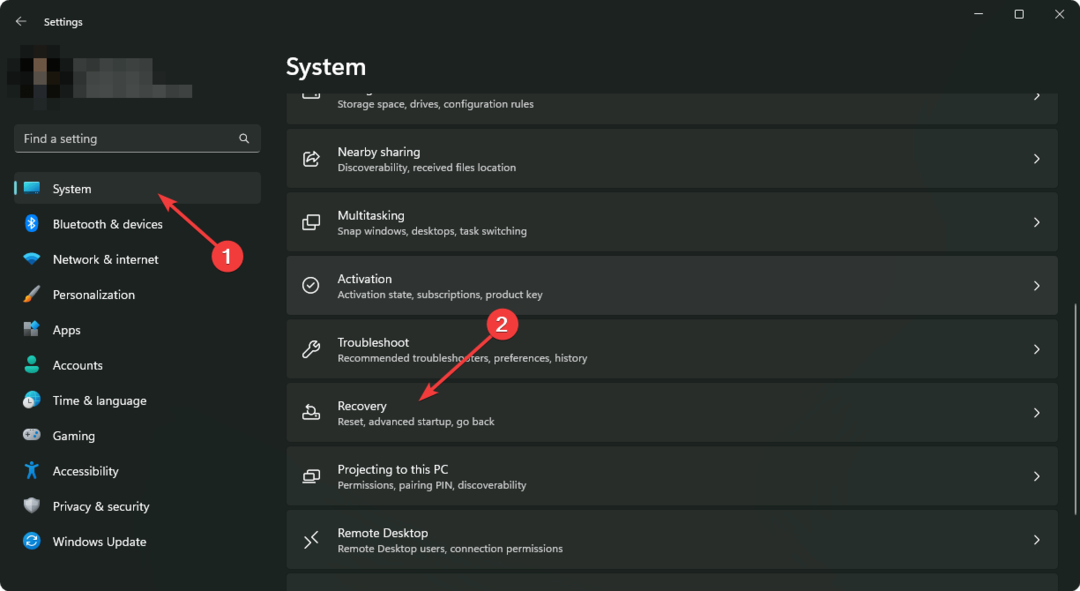Reinstalar o driver de vídeo pode resolver o problema!
- O erro LiveKernelEvent 144 no Windows 11 geralmente ocorre devido a um driver gráfico com defeito.
- Para corrigir isso, você pode reverter para o driver estável anterior ou executar verificações SFC e DISM.
- Continue lendo para conhecer as etapas detalhadas de cada método.
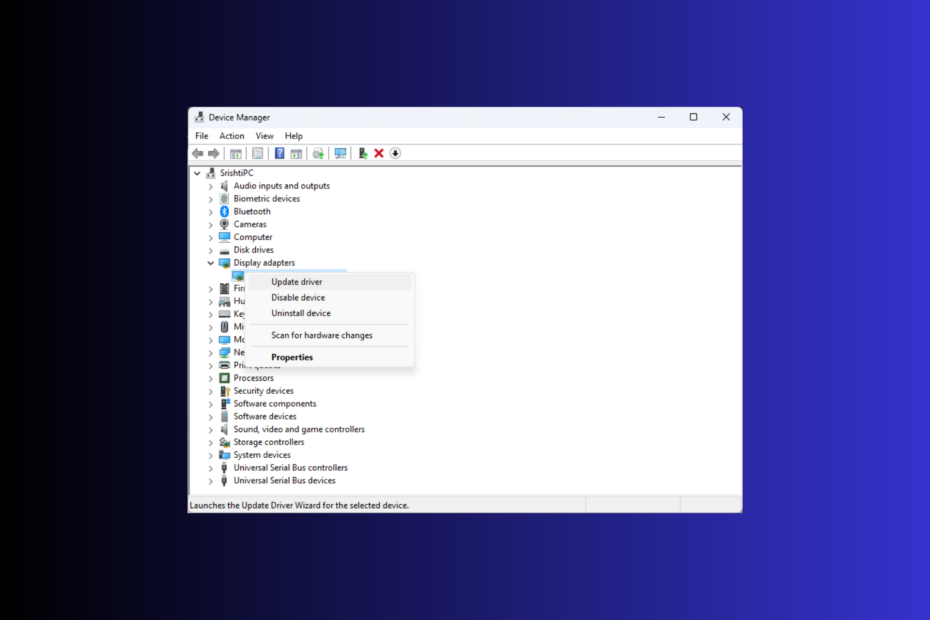
Se você encontrou o Evento LiveKernel 144 parâmetro de erro 3003 ou 1001 no Windows 11 interrompendo sua sessão de jogo, este guia pode ajudar!
Discutiremos algumas soluções recomendadas por especialistas para se livrar do problema e restaurar o bom funcionamento do seu computador.
O que é o erro LiveKernelEvent 144?
LiveKernelEvent 144 é um erro BSoD frequentemente relacionado ao hardware, como placa gráfica ou drivers do chipset da placa-mãe.
Se você encontrar esse erro, verifique a descrição do erro para entendê-lo melhor. Alguns dos motivos comuns para a ocorrência são:
- Driver gráfico incompatível, com defeito ou desatualizado.
- Arquivos de sistema corrompidos.
- Interferência de terceiros
- Hardware incompatível ou componentes defeituosos, como unidade de fonte de alimentação (PSU) com defeito
Como faço para corrigir o erro LiveKernelEvent 144 no Windows 11?
Antes de iniciar as etapas avançadas de solução de problemas para corrigir erros de hardware LiveKernelEvent, você deve considerar realizar as seguintes verificações:
- Reinicie o computador com uma inicialização limpa para verificar o que está causando o problema.
- Execute um verificação profunda usando software antivírus.
- Verifique se a placa gráfica e outros componentes estão limpos e encaixados corretamente e verifique também a PSU.
- Certifique-se de que as atualizações do Windows não estejam pendentes e desinstale o Software de overclock (se aplicável).
- Verifique se o driver gráfico possui as configurações recomendadas para o jogo que você está jogando e reinstale o painel de controle NVIDIA ou AMD.
1. Atualize/reinstale seu driver gráfico
- Imprensa janelas + R para abrir o Correr caixa de diálogo.
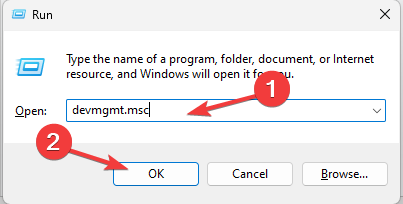
- Tipo devmgmt.msc e clique OK para abrir o Gerenciador de Dispositivos.
- Vou ao Adaptadores de vídeo, clique nele para expandir, clique com o botão direito no driver gráfico e clique em Atualizar driver.
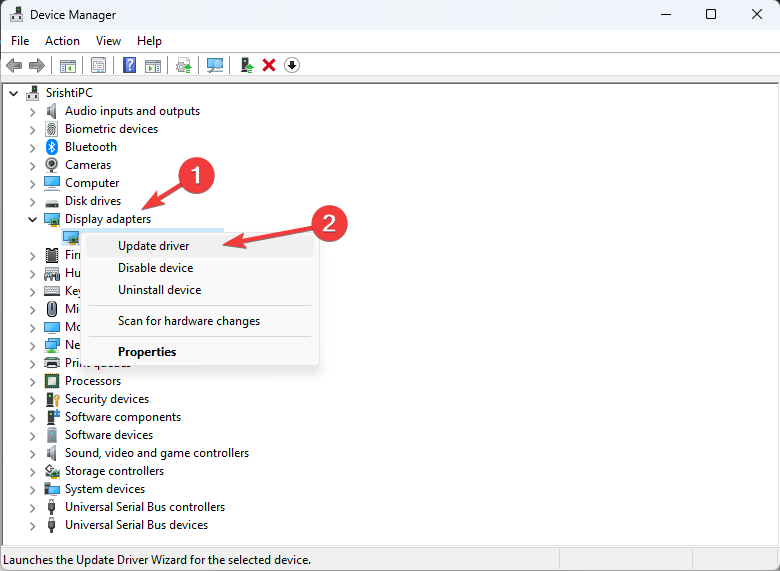
- Selecione Pesquise drivers automaticamente.
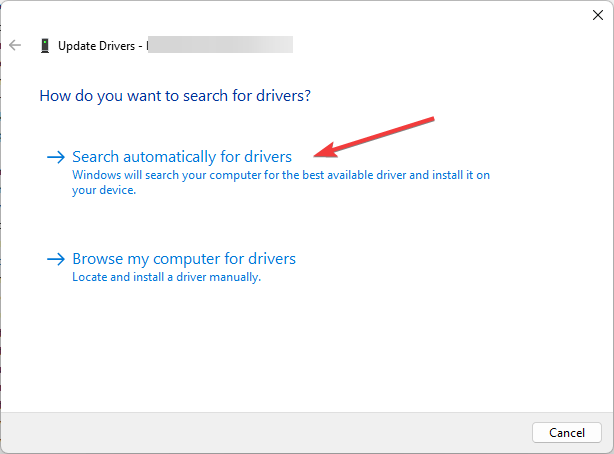
- Se a atualização estiver disponível, siga as instruções na tela. Caso contrário, clique com o botão direito no driver gráfico e selecione Desinstalar dispositivo.
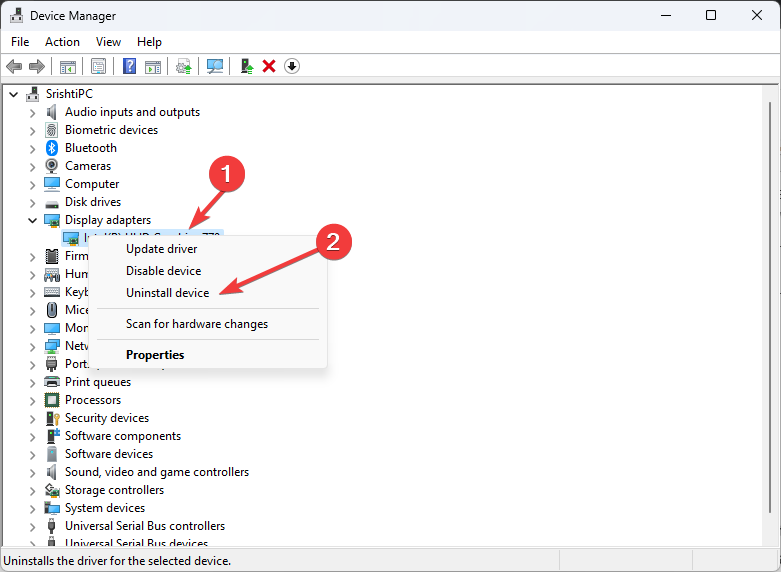
- Vá para Açãoe selecione Procure alterações de hardware para reinstalar o driver.
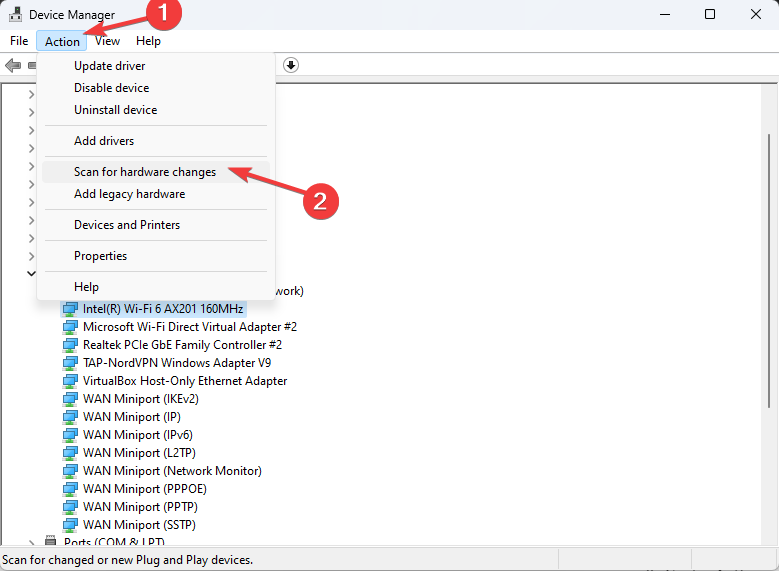
Siga as mesmas etapas para os drivers do chipset atualizá-los ou reinstalá-los e eliminar o problema. Manter os drivers importantes atualizados também pode ajudar a evitar problemas como Erro de energia do kernel 41.
2. Reverta seu driver gráfico para a versão estável
- Imprensa janelas + R para abrir o Correr janela. Tipo devmgmt.msc e clique OK para abrir o Gerenciador de Dispositivos.
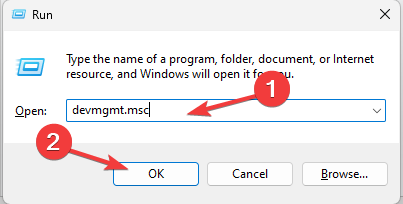
- Vou ao Adaptadores de vídeo, clique nele para expandir, clique com o botão direito no driver gráfico e clique em Propriedades.
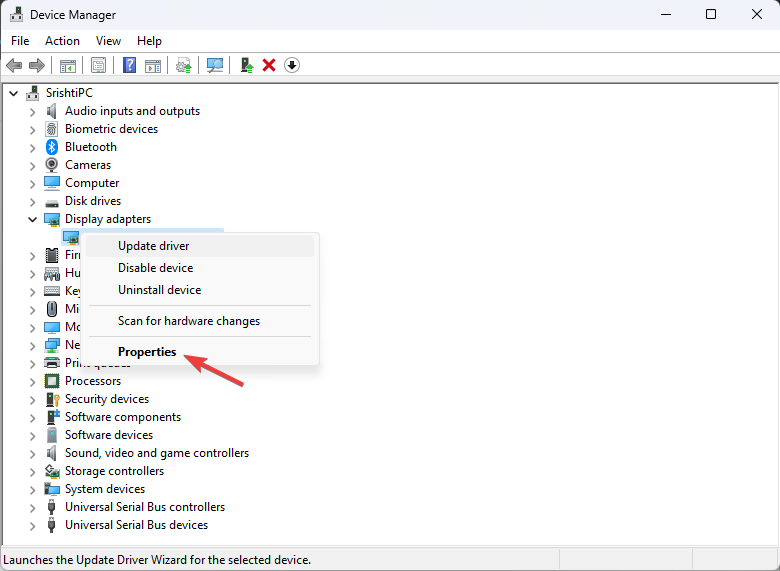
- Na janela de propriedades, vá para o Motorista guia e clique no Reverter driver botão.
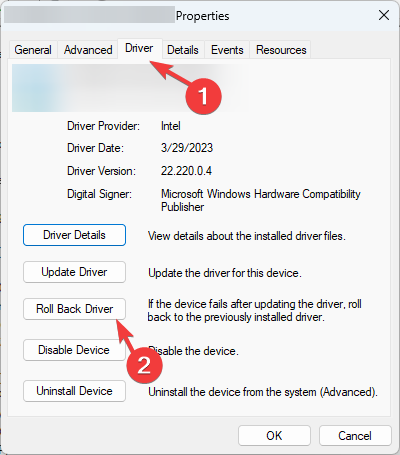
- Selecione um motivo e clique Sim na próxima janela e clique em OK para confirmar as alterações.
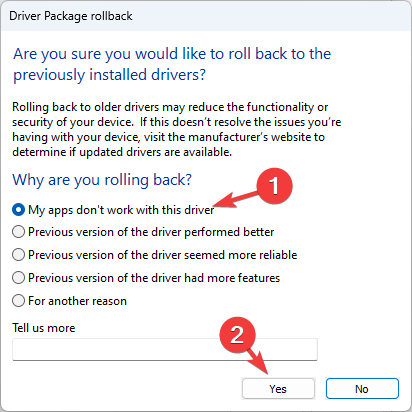
Reverter o driver da placa de vídeo pode resolver muitos problemas de incompatibilidade, como Códigos LiveKernelEvent 1a8 e 1b8, proporcionando um ambiente estável para jogar seu jogo favorito.
- Como remover completamente um idioma de exibição indesejado no Windows 11
- O Copilot chegará no dia 26/09 com um novo logotipo e novos recursos
- Windows 11 23H2: principais recursos, disponível em 26 de setembro
- Como encontrar e visualizar senhas salvas no Windows 11
3. Execute verificações SFC e DISM
- aperte o janelas Tipo de chave cmde clique em Executar como administrador.
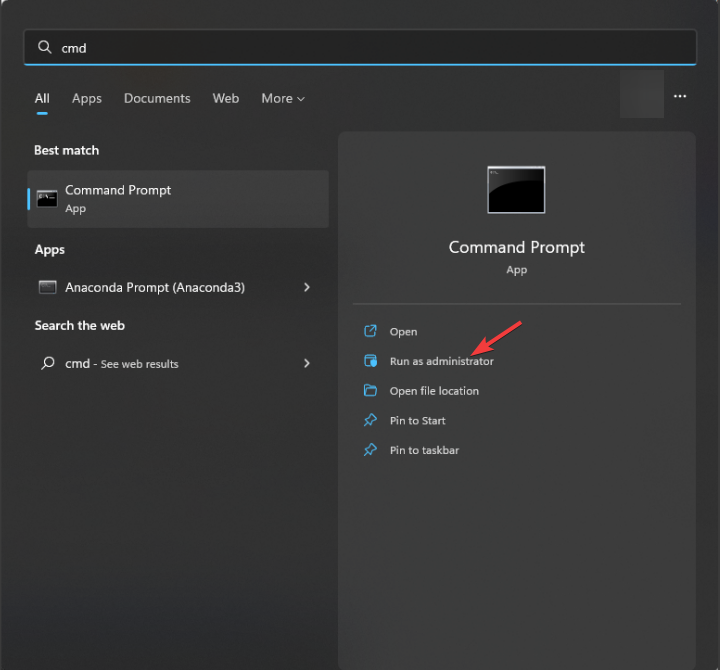
- Digite o seguinte comando para reparar os arquivos de sistema corrompidos usando cópias em cache e clique Digitar:
sfc /scannow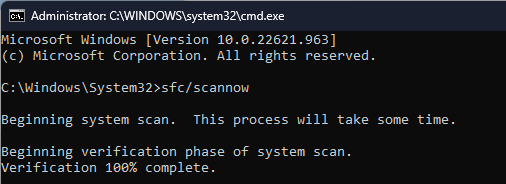
- Para verificar e corrigir a corrupção do armazenamento de componentes usando o Windows Update e restaurar a imagem para um estado bom conhecido, copie e cole o seguinte comando e pressione Digitar:
Dism /Online /Cleanup-Image /RestoreHealth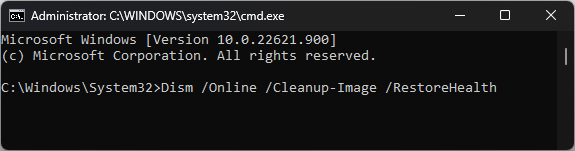
- Aguarde a execução do comando e reinicie o computador.
A execução dessas verificações também pode ajudá-lo a corrigir problemas semelhantes, como Evento LiveKernel 141. Para saber mais sobre esse erro, leia este guia.
- aperte o janelas Tipo de chave diagnóstico de memóriae clique em Executar como administrador.
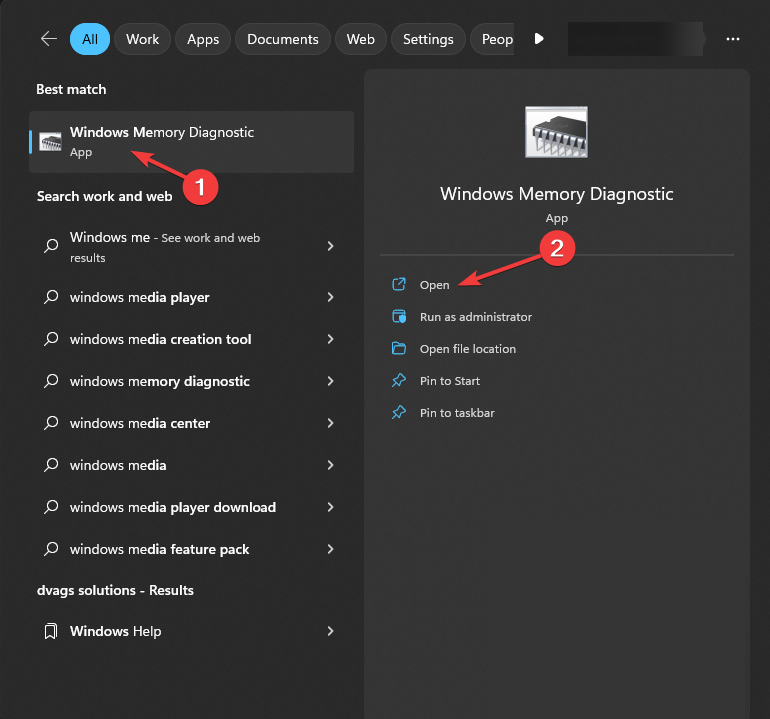
- No Diagnostico de memoria do Windows janela, selecione Reiniciaragora e verifique se há problemas.
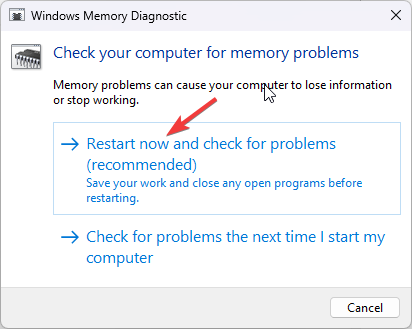
- Seu computador será reiniciado e a ferramenta verificará a RAM em busca de possíveis problemas. Quando o teste for concluído, seu computador será reiniciado, faça login para ver os resultados.
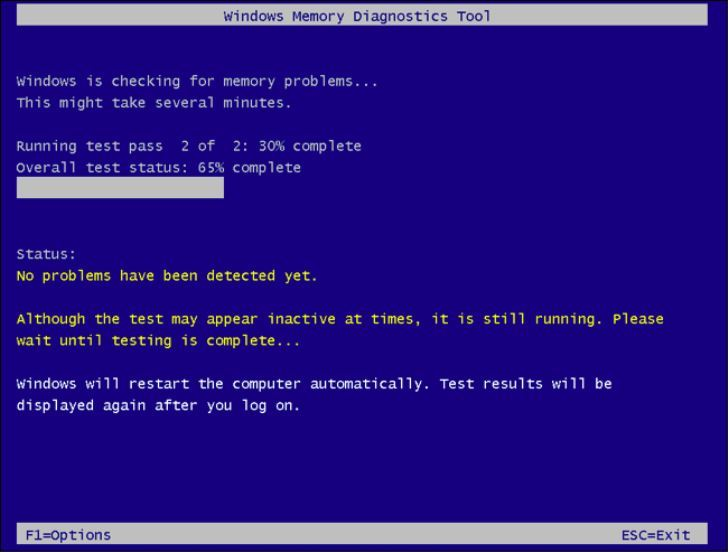
Se os resultados forem bons, sua RAM está funcionando bem. No entanto, se isso indicar problemas, remova os módulos de RAM, limpe a poeira e detritos, recoloque-os e execute a verificação novamente. Se você vir os erros novamente, talvez seja necessário substituir a RAM.
Se nada funcionou para você e você enfrentou o problema pela primeira vez, restaure seu computador para a versão anterior.
No entanto, se você costuma ter problemas como esses durante os jogos, pode ter uma GPU inadequada. Para ter certeza, execute um ferramenta de referência para determinar se você precisa investir em uma atualização.
Perdemos um método que funcionou para você? Não hesite em mencioná-lo na seção de comentários abaixo. Teremos prazer em adicioná-lo à lista.